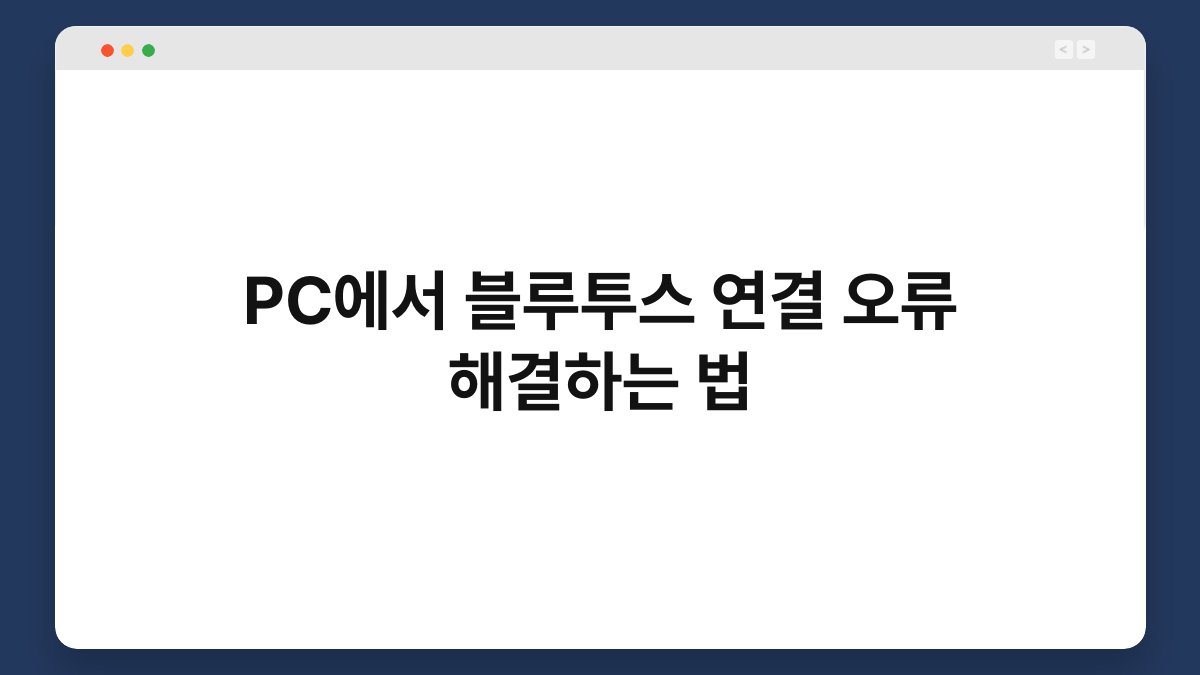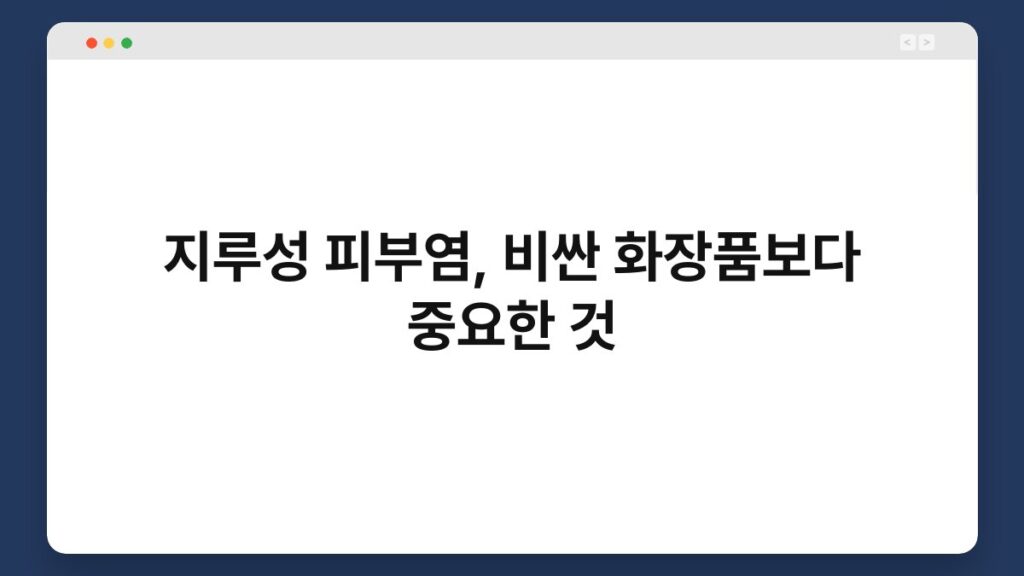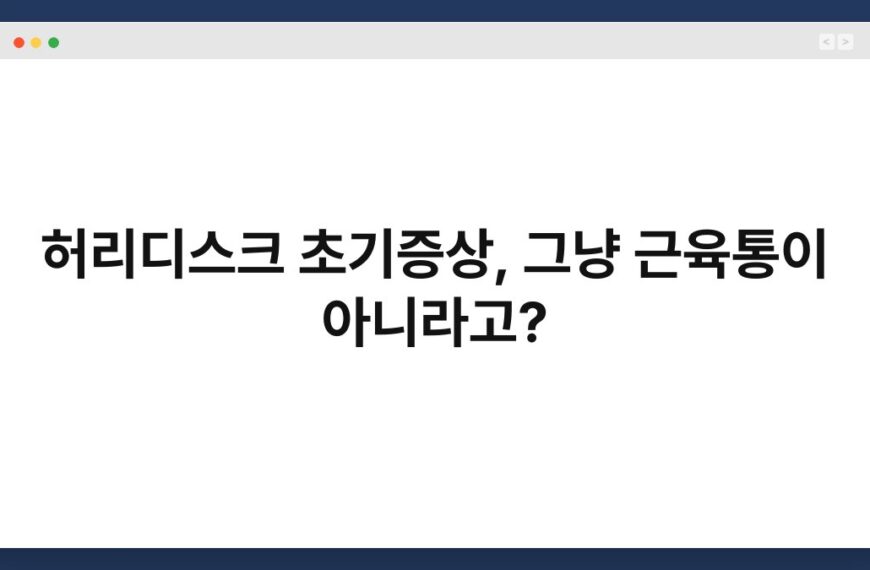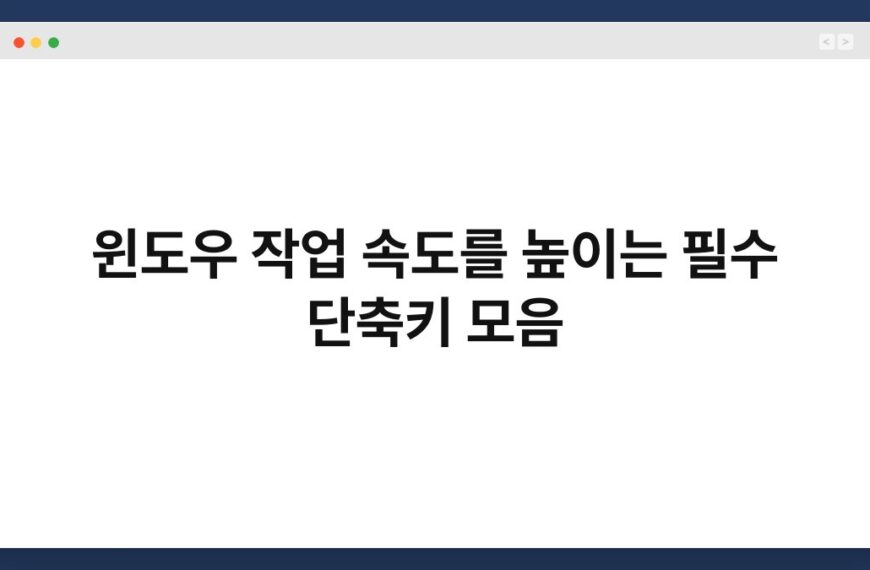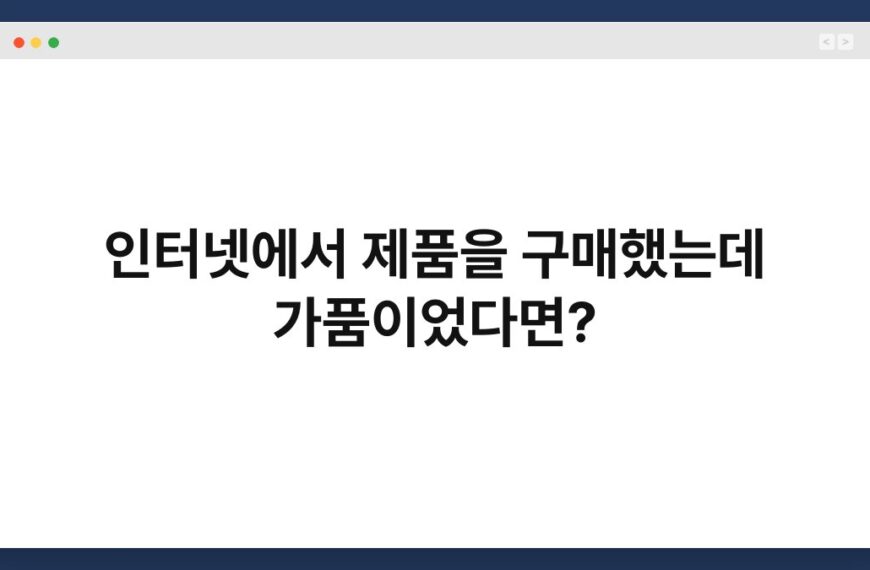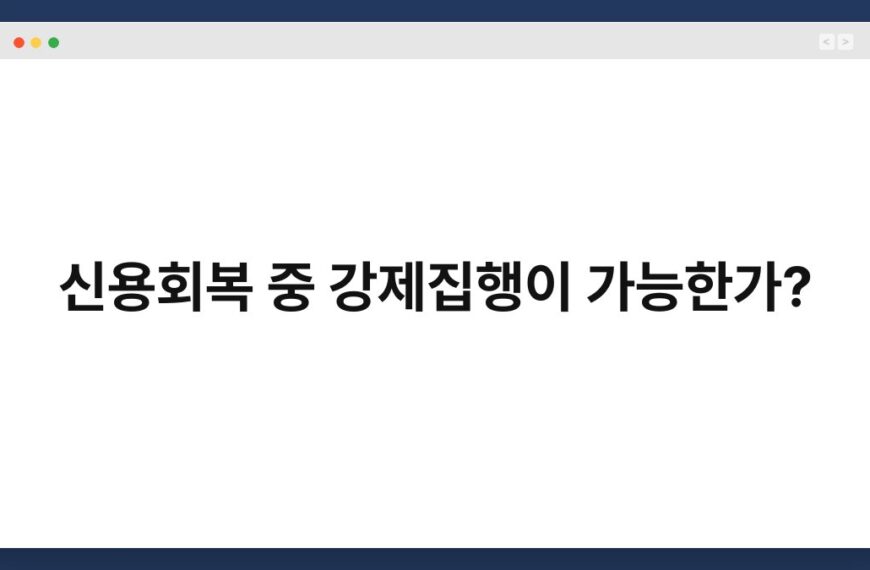PC에서 블루투스 연결 오류가 발생하면 정말 곤란하죠? 음악을 듣거나 무선 기기를 사용하려고 할 때, 연결이 안 되면 스트레스가 쌓이기 마련입니다. 하지만 걱정하지 마세요! 이 글에서는 PC에서 블루투스 연결 오류를 해결하는 방법을 자세히 안내해 드리겠습니다. 다양한 상황에 맞는 해결책을 소개하니, 끝까지 읽어보시면 분명 도움이 될 것입니다.
🔍 핵심 요약
✅ 블루투스 드라이버 업데이트를 통해 문제를 해결할 수 있습니다.
✅ Bluetooth 서비스를 재시작하면 연결 오류를 해결할 수 있어요.
✅ PC와 연결하려는 기기의 호환성을 확인하는 것이 중요합니다.
✅ 블루투스 장치의 전원이 켜져 있는지 확인하세요.
✅ 네트워크 설정 초기화가 필요할 수 있습니다.
블루투스 드라이버 업데이트하기
블루투스 연결 오류의 가장 흔한 원인은 드라이버 문제입니다. 드라이버가 최신 버전이 아니라면 연결이 원활하지 않을 수 있습니다.
드라이버 업데이트 방법
PC의 설정에서 장치 관리자를 열고 블루투스 드라이버를 찾아 업데이트를 진행하세요. 이를 통해 최신 버전으로 설치할 수 있습니다. 업데이트 후에는 PC를 재부팅하여 적용된 변경 사항을 확인하세요.
자동 업데이트 설정
드라이버를 수동으로 업데이트하는 것이 번거로울 수 있습니다. 이럴 때는 자동 업데이트 기능을 활성화해 두면, 드라이버가 필요할 때마다 자동으로 업데이트됩니다. 이렇게 하면 연결 오류를 예방할 수 있어요.
| 블루투스 드라이버 업데이트 | 설명 |
|---|---|
| 드라이버 업데이트 확인 | 장치 관리자에서 블루투스 드라이버 업데이트 |
| 자동 업데이트 활성화 | 드라이버 자동 업데이트 기능 설정 |
Bluetooth 서비스 재시작하기
가끔 블루투스 서비스가 중단되면 연결 오류가 발생할 수 있습니다. 이럴 때는 서비스를 재시작하는 것이 좋은 방법입니다.
서비스 재시작 절차
Windows 키 + R을 눌러 실행 창을 열고, “services.msc”를 입력하세요. 그러면 서비스 목록이 나타납니다. 여기서 Bluetooth 지원 서비스를 찾아 재시작하면 됩니다.
서비스 상태 확인
서비스가 정상적으로 작동 중인지 확인하는 것도 중요합니다. 서비스가 중지 상태라면, 수동으로 시작해 주세요. 이렇게 하면 연결이 원활해질 수 있습니다.
| Bluetooth 서비스 재시작 | 설명 |
|---|---|
| 서비스 목록 열기 | Windows 키 + R 후 “services.msc” 입력 |
| Bluetooth 지원 서비스 재시작 | 서비스 상태 확인 후 재시작 |
기기 호환성 확인하기
PC와 연결하려는 블루투스 기기가 호환되지 않으면 연결이 불가능합니다. 이 점을 미리 확인하는 것이 좋습니다.
호환성 체크 방법
기기의 설명서나 제조사 웹사이트를 통해 호환성을 확인하세요. 또한, 블루투스 버전이 PC와 기기 모두 동일해야 원활한 연결이 가능합니다.
기기 재부팅
호환성 문제가 없더라도 기기를 재부팅해 보는 것도 좋은 방법입니다. 가끔 기기의 소프트웨어가 오류를 일으킬 수 있기 때문입니다.
| 기기 호환성 확인 | 설명 |
|---|---|
| 기기 설명서 확인 | 제조사 웹사이트에서 호환성 확인 |
| 기기 재부팅 | 기기 소프트웨어 오류 해결 |
블루투스 장치 전원 확인하기
블루투스 장치의 전원이 꺼져 있거나 배터리가 부족하면 연결이 되지 않습니다. 이 점을 체크하는 것이 중요합니다.
전원 상태 확인
블루투스 기기의 전원이 켜져 있는지 확인하세요. 간단한 체크로도 문제를 해결할 수 있습니다. 가령, 기기의 LED 표시등이 꺼져 있다면 전원이 꺼진 것입니다.
배터리 상태 점검
배터리가 부족한 경우에도 연결이 불가능합니다. 배터리 상태를 점검하고, 필요시 충전 후 다시 연결해 보세요.
| 블루투스 장치 전원 확인 | 설명 |
|---|---|
| 전원 상태 확인 | 기기의 전원 상태 점검 |
| 배터리 상태 점검 | 배터리 부족 여부 확인 |
네트워크 설정 초기화하기
네트워크 설정이 잘못되어 블루투스 연결이 안 될 수도 있습니다. 이럴 때는 네트워크 설정을 초기화해 보세요.
초기화 방법
설정 메뉴에서 네트워크 및 인터넷 옵션으로 이동한 후, ‘네트워크 초기화’를 선택하세요. 모든 네트워크 설정이 초기화되므로, Wi-Fi 비밀번호 등을 다시 입력해야 합니다.
초기화 후 재부팅
초기화 후 PC를 재부팅하면 새로운 네트워크 설정이 적용됩니다. 이 과정을 통해 블루투스 연결 오류를 해결할 수 있습니다.
| 네트워크 설정 초기화 | 설명 |
|---|---|
| 네트워크 초기화 선택 | 설정 메뉴에서 네트워크 초기화 진행 |
| 재부팅 | 초기화 후 PC 재부팅 |
자주 묻는 질문(Q&A)
Q1. 블루투스 드라이버를 어떻게 확인하나요?
A1. 장치 관리자를 열고 블루투스 항목을 클릭하면 드라이버 상태를 확인할 수 있습니다.
Q2. 블루투스 기기가 잘 검색되지 않아요.
A2. 기기가 다른 기기와 연결 중일 수 있습니다. 기기를 재부팅해 보세요.
Q3. 블루투스 연결이 자주 끊깁니다. 왜 그런가요?
A3. 신호 간섭이 원인일 수 있습니다. 다른 블루투스 기기와의 거리를 두어 보세요.
Q4. 블루투스 기능이 아예 보이지 않아요.
A4. 드라이버가 손상되었을 수 있습니다. 드라이버를 재설치해 보세요.
Q5. 블루투스 장치의 배터리 수명은 얼마나 되나요?
A5. 기기마다 다르지만, 일반적으로 5~10시간 정도 사용할 수 있습니다.
블루투스 연결 오류는 여러 가지 원인으로 발생할 수 있지만, 위의 방법들을 통해 쉽게 해결할 수 있습니다. 지금 바로 하나씩 시도해 보세요!